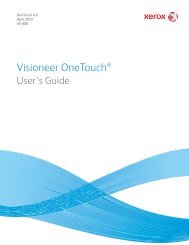El escáner Xerox DocuMate 152 - Scanners
El escáner Xerox DocuMate 152 - Scanners
El escáner Xerox DocuMate 152 - Scanners
Create successful ePaper yourself
Turn your PDF publications into a flip-book with our unique Google optimized e-Paper software.
Código<br />
de error Descripción del problema Solución<br />
0 <strong>El</strong> <strong>escáner</strong> no se comunica con la<br />
computadora.<br />
4 o 5 La lámpara del <strong>escáner</strong> está<br />
apagada o no se calentó lo<br />
suficiente como para iniciar el<br />
escaneo.<br />
Mantenimiento<br />
Asegúrese de que el cable USB esté conectado. Si está<br />
conectado a un hub o a un teclado, intente conectarlo<br />
directamente a la parte posterior de la computadora. Intente<br />
con otro puerto USB de la computadora o con otro cable USB.<br />
En las propiedades de hardware de One Touch, encienda la<br />
lámpara del <strong>escáner</strong>. Consulte la página 86 para obtener<br />
instrucciones. Si la lámpara está encendida, apáguela y<br />
vuelva a encenderla. Si el problema persiste y la<br />
alimentación del <strong>escáner</strong> está conectada a un protector de<br />
voltaje o a un respaldo de batería UPS, intente conectarla<br />
directamente en un tomacorriente.<br />
6 <strong>El</strong> <strong>escáner</strong> está abierto. Asegúrese de que la tapa del <strong>escáner</strong> quede<br />
completamente cerrada luego de realizar el mantenimiento<br />
en el <strong>escáner</strong> o de quitar una página atascada.<br />
7 u 8 La bandeja de entrada del papel no<br />
está insertada por completo en la<br />
carcasa del <strong>escáner</strong>.<br />
Abra el <strong>escáner</strong> y quite la bandeja de entrada. Vuelva a<br />
colocarla en el <strong>escáner</strong> y presione su parte posterior hasta<br />
que encaje en su posición. Consulte la página 5 para<br />
obtener instrucciones sobre cómo instalar la bandeja.<br />
9 Atasco de papel Abra la cubierta del ADF y retire la página atascada.<br />
Consulte “<strong>El</strong>iminación de atascos de papel” en la<br />
página 106 para obtener detalles.<br />
Todos<br />
los<br />
demás<br />
códigos<br />
Es posible que una pieza interna del<br />
<strong>escáner</strong> haya funcionado<br />
incorrectamente.<br />
Reinicie la computadora. Si el problema persiste, contacte<br />
al soporte técnico de <strong>Xerox</strong>.<br />
Guía del usuario del <strong>escáner</strong> <strong>DocuMate</strong> <strong>152</strong> 117